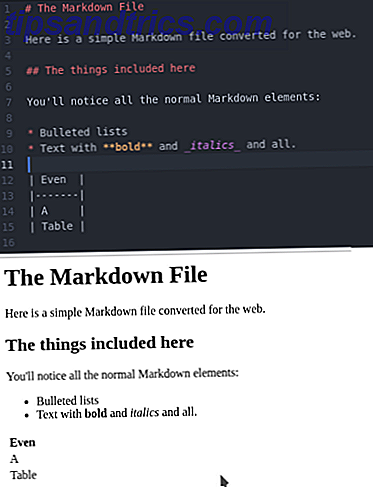
Uno de los problemas citados frecuentemente con el cambio a Linux es la compatibilidad de archivos. Invariablemente enviará usuarios de otros archivos de sistemas operativos, y no se verán igual cuando se abran en aplicaciones como Word. Si bien puede instalar fuentes o probar máquinas virtuales o emuladores 4 maneras de hacer que Linux sea compatible con más software 4 maneras de hacer que Linux sea compatible con más software Lea más para asegurarse de que las cosas salgan con un aspecto uniforme, otro enfoque es hacer su trabajo en un formato de texto plano, luego conviértalo después de que hayas terminado.
Una herramienta que puede usar para convertir formatos es pandoc, una herramienta esencial en la caja de herramientas de cualquier usuario de Linux.
Instalación y uso básico de Pandoc
La instalación de Pandoc en la mayoría de las distribuciones de Linux es una cuestión de un simple viaje a los repositorios. En sistemas basados en Ubuntu, el siguiente comando lo instala por usted:
sudo apt-get install pandoc Una vez instalado, puede comenzar a usar el programa de línea de comando para convertir archivos. Excelente en el manejo de Markdown y otros lenguajes ligeros de marcado, si tiene un archivo .MD por ahí, puede convertir esto a HTML con lo siguiente:
pandoc -o myfile.html myfile.md 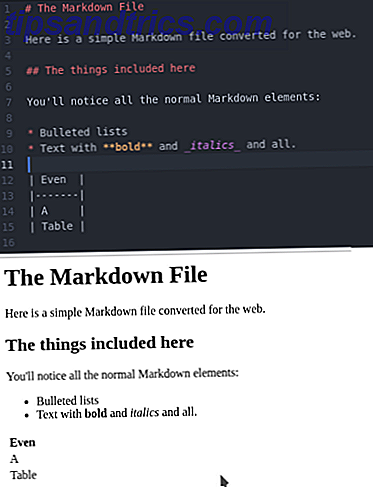
El distintivo -o indica el nombre del archivo de salida que desea. En este caso, también infiere el formato de salida (HTML) por la extensión de nombre de archivo. Puede usar los indicadores -r (para leer ) y -w (para escribir ) para indicarle a pandoc el tipo de conversión que desea. Supongamos que está acostumbrado a escribir en Markdown, pero necesita publicar algo en una página basada en Mediawiki:
pandoc -r markdown -w mediawiki -o markdown.wiki markdown.md 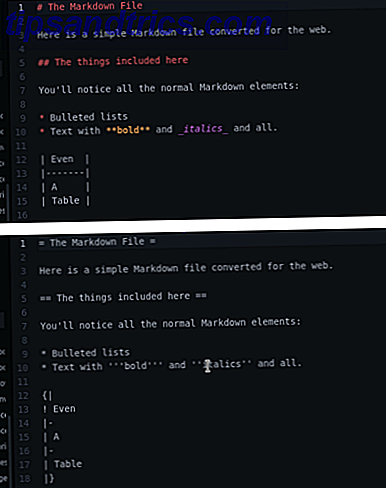
En sus versiones anteriores, Pandoc se enfocaba en "actualizar" archivos, en el sentido de que podía convertir formatos más simples (como Markdown) a otros más complejos (por ejemplo, ODT o DOCX de Microsoft). Pero ahora también leerá estos formatos más complicados. Esto significa que si está acostumbrado a un procesador de texto, se siente tentado por todas las razones para usar un formato de texto plano más pequeño y portátil ¿Qué es el descuento? 4 razones por las que debería aprender ahora ¿Qué es Markdown? 4 razones por las que debería aprender ahora ¿Cansado de los editores HTML y WYSIWYG? Entonces Markdown es la respuesta para ti sin importar quién eres. Leer más, se ha vuelto mucho más fácil.
Dado un directorio lleno de archivos de Word, el siguiente comando convertirá cada uno de ellos en Markdown:
for file in * do pandoc -r docx -w markdown -o "$file".md "$file" done 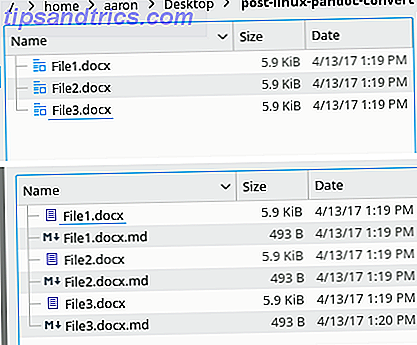
Tenga en cuenta que esto le dejará archivos con el nombre filename.docx.md, por lo que deberá ejecutar un comando de cambio de nombre rápido (o mejor aún, agregarlo a lo anterior como script de shell). 5 Ideas de configuración de Linux para principiantes para Cron Jobs & Shell Scripts 5 Beginner Linux Setup Ideas para Cron Jobs y Shell Scripts Con bash scripting, puede realizar una compleja serie de tareas de una sola vez, por lo que es ideal para necesidades elaboradas y repetitivas. También es una excelente manera de conocer la terminal. )
Opciones de línea de comando de Pandoc
Ahora que tiene algunos conceptos básicos, veremos algunas de las opciones más avanzadas de las opciones de línea de comando de pandoc.
Archivos de referencia ODT / DOCX
Supongamos que ha convertido todos sus viejos y voluminosos archivos de procesador de textos a Markdown. Mientras te deleitas con la alegría de escribir en texto plano, en algún momento necesitarás compartir esto con alguien. Y que alguien no puede ser tan iluminado como tú. Simplemente puede invertir los indicadores de lectura y escritura para convertir su archivo a formato Word:
pandoc -r markdown -w docx -o wordfile.docx wordfile.md Pero a algunas personas les gustan sus archivos de Word con fuentes particulares, títulos numerados, etc. El back-end DOCX de Pandoc admite archivos de plantilla, llamados archivos de referencia, para tal ocasión. Estos son archivos ODT o DOCX que ha configurado con todo el estilo que necesita. Entonces, pandoc aplica estos estilos cuando se convierte si le pasa el archivo de referencia en la línea de comando:
pandoc -r markdown -w odt --reference-odt=/home/user/path/to/ref-file.odt -o lowriter.odt lowriter.md 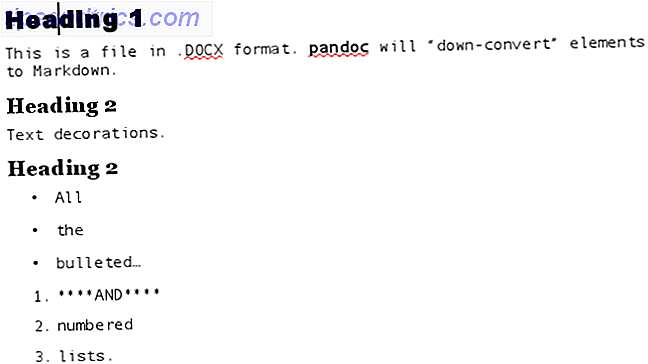
Observe cómo las fuentes configuradas en el archivo de referencia anterior (Arial Black para el Título 1, etc.) se muestran en el archivo convertido a continuación. Puede crear tantos de estos archivos de referencia como necesite (por ejemplo, uno por cliente). Luego ignore el formato por completo mientras escribe y aplique el estilo en un solo paso mientras realiza la conversión.
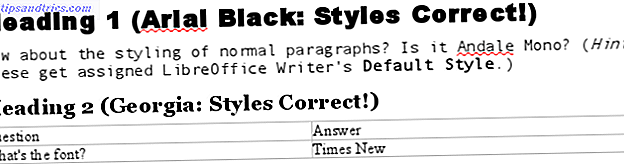
PDF Back-ends de renderizado
Crear archivos PDF también es un ejercicio simple, una vez que instales algunos paquetes necesarios. Una forma ligera de obtener capacidad de escritura de PDF es instalar el paquete wkhtmltopdf, una herramienta de línea de comandos para convertir HTML a PDF. Pandoc admite esto de forma nativa, por lo que si establece el indicador de escritura en HTML, pero el archivo de salida en PDF, interpretará esto como su intención de usar wkhtmltopdf por sí mismo.
pandoc -r markdown -w html -o nicepub.pdf nicepub.md Alternativamente, puede optar por la opción con todas las funciones utilizando el sistema de composición tipográfica TeTex. Aproveche el hecho de que estos paquetes son instalaciones sugeridas para el paquete de Pandoc volviendo a instalar con el siguiente comando:
sudo apt-get install --install-suggests pandoc Luego, siéntese mientras se instalan muchos (realmente, muchos) paquetes. Una vez que estén completos, puede convertir su archivo directamente a PDF especificando como indicador de escritura :
pandoc -r markdown -w pdf -o nicepub-tetex.pdf nicepub.md Si bien la opción wkhtmltopdf requiere la instalación de un solo paquete, puede obtener algunos resultados más fáciles de imprimir con TeTex. A saber, las fuentes serif se utilizan por defecto, y las páginas se numeran automáticamente.
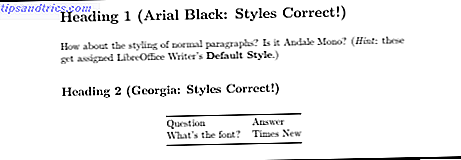
Generador de libros electrónicos
Finalmente, pandoc puede convertir sus archivos a libros electrónicos adecuados para leer en un teléfono o lector electrónico Cómo administrar su colección de libros electrónicos para Amazon Kindle con calibre Cómo administrar su colección de libros electrónicos para Amazon Kindle con calibre El mayor problema con un eReader como el Kindle de Amazon es que requiere un esfuerzo irrazonable para mover libros entre diferentes dispositivos. Antes de Kindle, me enamoré de Caliber. Un poco sobre el pesado ... Leer más. Los back-ends de epub y epub3 le darán un libro electrónico con el formato correcto:
pandoc -r markdown -w epub -o mybook.epub mybook.md 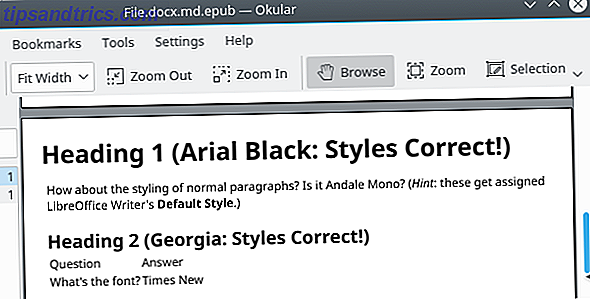
Consejos avanzados
Las ventajas de Pandoc van más allá de su poder como una utilidad de línea de comandos ... por ejemplo, incluye soporte para una versión mejorada de Markdown, y puede integrarse fácilmente con aplicaciones gráficas.
Sabor de reducción de Pandoc
Además de ser una herramienta de conversión, pandoc admite un sabor ligeramente mejorado de Markdown. Al usar Pandoc en lugar del comando de reducción estándar, tiene algunas características adicionales disponibles, incluidas las siguientes:
- Metadatos : el sabor de Markdown de Pandoc le permite incluir información en el encabezado de su documento, como autor, fecha, dirección de correo electrónico, etc.
- Decoraciones de texto : puede aplicar decoraciones de texto como tachado o super / subíndice que no son compatibles con el marcado estándar a través de pandoc.
- Tablas : esto solo hace que pandoc valga la pena en comparación con Markdown "vanilla". Usando el carácter de la tubería para separar las celdas de la tabla, puede crear una tabla que va desde realmente fea a legible para humanos en texto sin formato y en formato renderizado.
- Listas de fantasía : Pandoc le permite formatear listas con niveles de estilo de esquema, por ejemplo, "1.", luego "A", luego "i.", Etc. También puede especificar un número de inicio para las listas, donde las listas están en el Markdown simple comenzar desde "1"
- Resaltado de sintaxis de código : puede aplicar resaltado aplicado a los bloques de código al decirle a pandoc cuál es el idioma.
Lo anterior es solo una selección de las características de Pandoc Markdown. Visite la página del manual en pandoc.org para obtener una lista completa de los extras que ofrece este sabor de Markdown.
Use una GUI con pandoc
Mientras que pandoc es efectivo como una herramienta de línea de comandos, contiene muchas opciones. Si es nuevo en Linux, puede preferir usar pandoc con una interfaz GUI. Si bien no contiene una interfaz gráfica de manera predeterminada, puede instalar PanDocElectrion para convertir sus documentos con apuntar y hacer clic. Descargue el script de instalación desde el sitio web de la aplicación, luego ejecútelo para instalar todos los paquetes necesarios y el programa en sí.
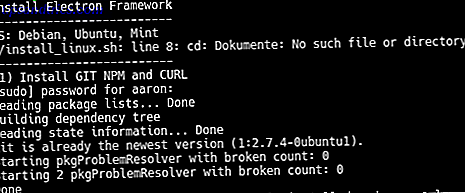
Una vez instalado, el comando npm start en el directorio PanDocElectron iniciará la aplicación. Con listas desplegables para formatos y la capacidad de elegir el archivo de entrada con un cuadro de diálogo, esto le ayudará a acostumbrarse a las "entradas y salidas" de pandoc, por así decirlo.
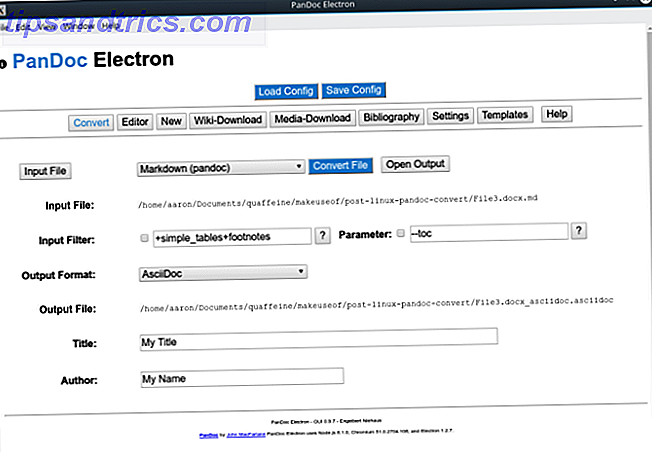
Si se siente cómodo con las innumerables opciones y banderas de Pandoc, pero solo quiere una forma de llamarlo fácilmente, puede integrarlo con su editor de texto GUI. Por ejemplo, el editor de Atom contiene una serie de paquetes que brindan la posibilidad de guardar el archivo actual en diferentes formatos usando pandoc (paquete pandoc-convert):
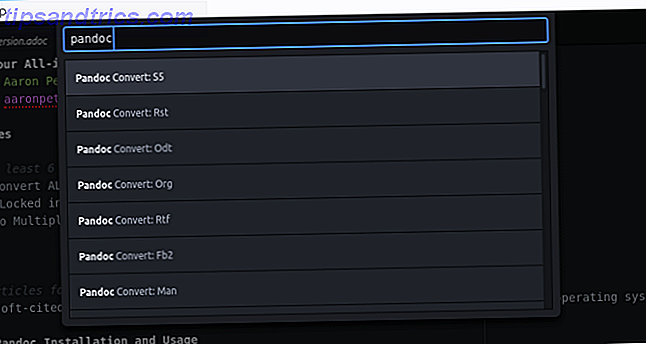
Otra opción es ejecutar comandos de Pandoc usando las funciones incorporadas de un editor, como el comando de compilación. El paquete de herramientas de construcción de Atom le da la capacidad de especificar comandos personalizados:
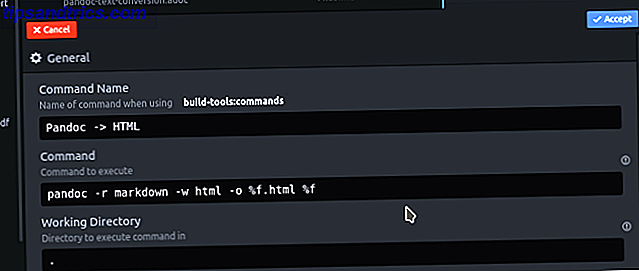
Luego, puede llamar al comando de compilación en sus archivos compatibles con Pandoc, tal como lo haría con el código fuente:
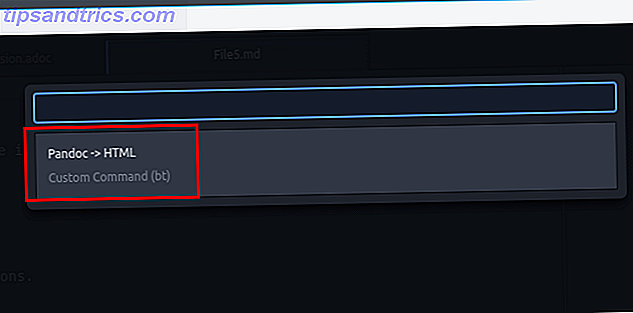
Pandoc quita parte del estrés de la conmutación
Con Pandoc en su kit de herramientas, puede descansar más tranquilo sabiendo que siempre puede llevar sus documentos a otras personas en el formato que necesitan. Al mismo tiempo, puede aprovechar algunas de las excelentes características de Linux (considere dar una oportunidad a uno de los editores de texto basados en terminales como vim ).
¿A menudo te encuentras convirtiendo archivos de un formato a otro? Si tiene problemas de compatibilidad, infórmenos en los comentarios, y veremos si podemos usar pandoc para solucionarlo.
Crédito de la imagen: Nirat.pix a través de Shutterstock.com



